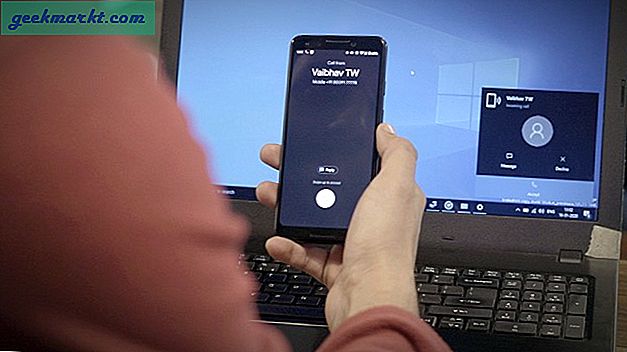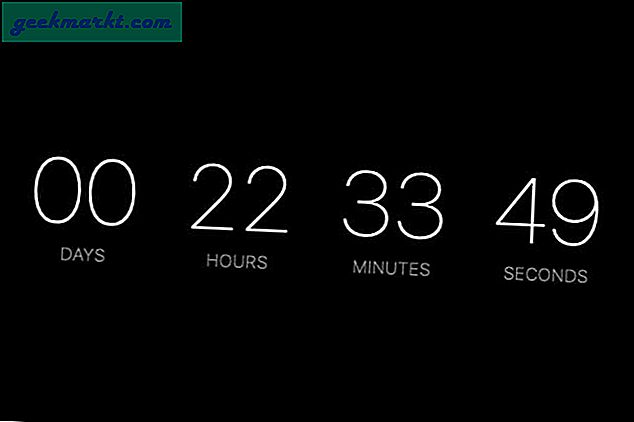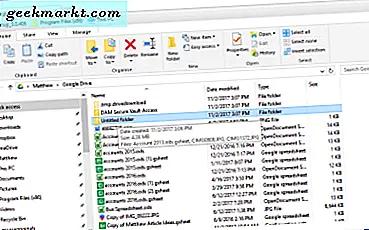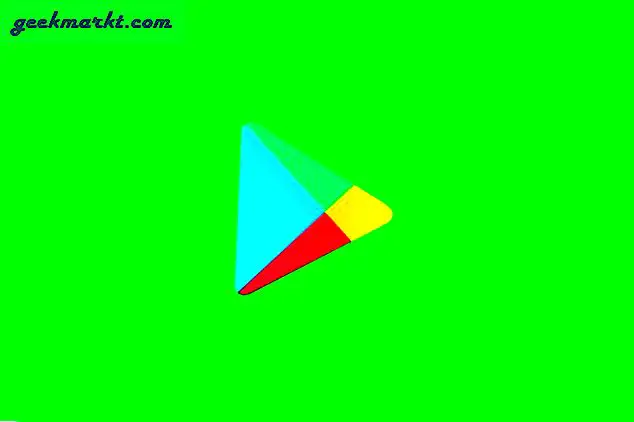Samsung-Handys werden mit viel Bloatware geliefert, die wir nicht verwenden. Wenn Sie das Samsung-Telefon gerootet haben, können Sie einfach die System-App-Entferner-App installieren und alle Apps deinstallieren, die Sie nicht verwenden möchten. Solche Optionen sind jedoch für ein nicht gerootetes Telefon nicht verfügbar.
Sie können die System-Apps zwar nicht auf einem nicht gerooteten Telefon deinstallieren, sie jedoch problemlos deaktivieren. Damit die App nicht im Hintergrund funktioniert, sondern auch aus der App-Schublade entfernt wird. Dies spart nicht nur Batterie, sondern kann Ihr Gerät auch etwas schneller machen.
Bevor du anfängst
Zunächst können Sie einige der System-Apps nur über die Einstellungen deaktivieren. Gehen Sie zu Systemeinstellungen> Apps und wählen Sie die App aus, die Sie deaktivieren möchten, und tippen Sie auf Deaktivieren. Es funktioniert nur mit einigen Apps wie Microsoft Office und LinkedIn usw., nicht jedoch mit Samsung-Apps wie Bixby, Musik, Galerie usw.
Wenn Sie die Apps deaktivieren möchten, die nicht deaktiviert werden können. Hier sind einige Tricks, um dies zu tun.
Deaktivieren Sie Bloatware-Apps auf Samsung One UI-Telefonen
Es gibt zwei Möglichkeiten, um System-Apps auf Samsung-Handys zu deaktivieren.
Die erste Methode ist etwas kompliziert und erfordert einen Computer unter Mac OS 10 oder Windows. Die zweite Methode ist einfach und dauert nur wenige Minuten, um sie zu deaktivieren. Es erfordert jedoch eine kostenpflichtige App, die 3,56 US-Dollar kostet.
Entfernen von System-Apps mit ADB-Debugging
1. Öffnen Sie die Systemeinstellung> Über das Telefon und gehen Sie zum Abschnitt "Softwareinformationen". Tippen Sie nun mehrmals auf die Build-Nummer, bis "Entwicklermodus ist aktiviert" angezeigt wird.
2. Kehren Sie nun zur Seite "Systemeinstellungen" zurück und sehen Sie eine neue Option mit dem Namen "Entwickleroptionen". Öffnen Sie es und scrollen Sie zum Debugging-Bereich und aktivieren Sie die USB-Debugging-Option.
3. Installieren Sie nun den ADB auf Ihrem Computer.
4. Schließen Sie dann Ihr Telefon an Ihren Computer an und laden Sie die Debloater-Anwendung für Mac oder Windows herunter, je nach System.
5. Öffnen Sie die Debloater-App und klicken Sie auf "Gerätepakete lesen".
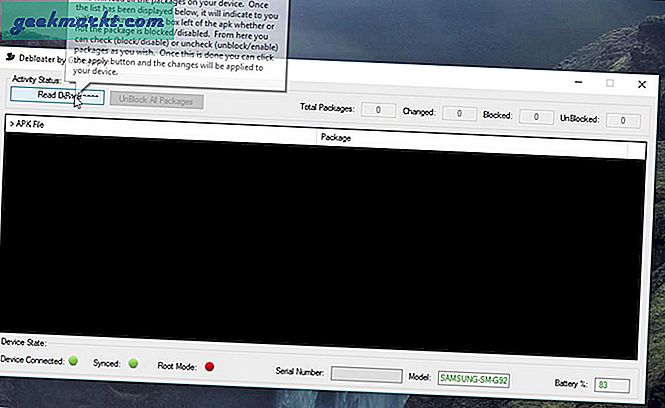 6. Es wird die Liste aller Apps auf Ihrem Telefon einschließlich der System-Apps geladen und angezeigt.
6. Es wird die Liste aller Apps auf Ihrem Telefon einschließlich der System-Apps geladen und angezeigt.
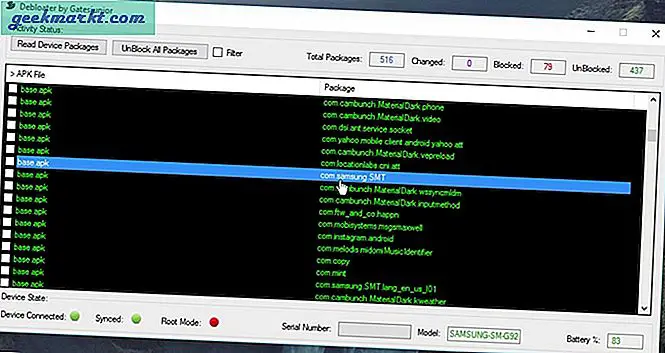 7. Sie können auf das Kontrollkästchen neben der App klicken, um sie zu deaktivieren, und auf Übernehmen klicken. Dann wird diese App sofort auf dem Telefon deaktiviert.
7. Sie können auf das Kontrollkästchen neben der App klicken, um sie zu deaktivieren, und auf Übernehmen klicken. Dann wird diese App sofort auf dem Telefon deaktiviert.
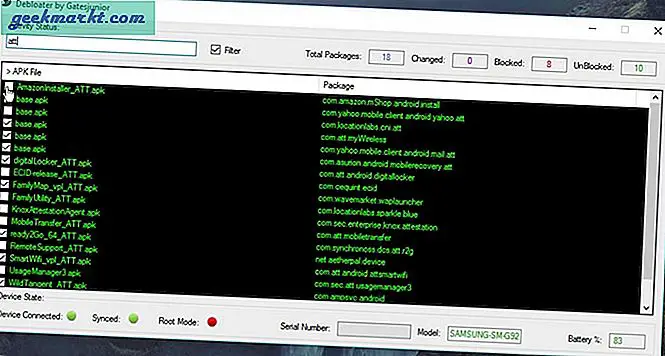 8. Klicken Sie oben auf das Kontrollkästchen "Filter", um nach der App zu suchen und sie zu deaktivieren
8. Klicken Sie oben auf das Kontrollkästchen "Filter", um nach der App zu suchen und sie zu deaktivieren
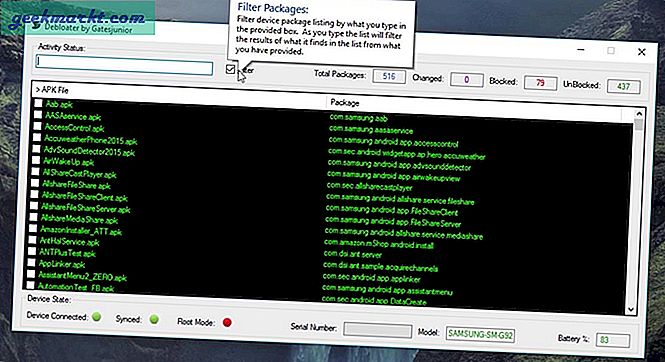 9. Wenn Sie etwas Wichtiges deaktiviert haben, können Sie das Telefon anschließen und aktivieren, indem Sie das Häkchen neben dieser App entfernen.
9. Wenn Sie etwas Wichtiges deaktiviert haben, können Sie das Telefon anschließen und aktivieren, indem Sie das Häkchen neben dieser App entfernen.
10. Wenn Sie etwas entfernen, das ein Problem verursacht hat und Sie nicht wissen, was es verursacht hat, können Sie auf die Schaltfläche "Alle Pakete entsperren" klicken. Alle Apps werden aktiviert, um das Problem zu lösen.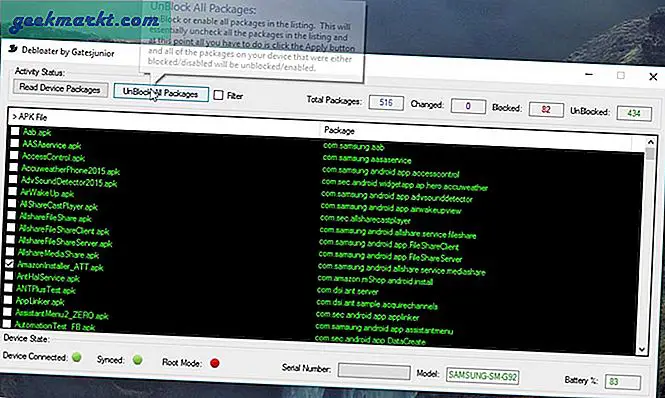
Einfaches Entfernen von System-Apps mit einer App
1. Laden Sie die Package Disabler Pro-App herunter, die 3,56 US-Dollar kostet, und installieren Sie sie.
2. Beim Kauf erhalten Sie den Aktivierungscode in der E-Mail-Registrierung des Google Play Store. Öffnen Sie die App, geben Sie den Aktivierungscode ein und drücken Sie OK.
2. Zuerst wird der Inhalt nicht geladen und Sie werden aufgefordert, es erneut zu versuchen. Tippen Sie auf die Schaltfläche "Wiederholen", bis der Inhalt geladen ist. Normalerweise dauert es nur 3 - 5 Versuche.
3. Diese App hat möglicherweise einige Startprobleme, funktioniert aber hervorragend. Wenn Sie immer noch auf ein Problem stoßen, können Sie sich an den App-Entwickler wenden [email protected] für Hilfe.
4. Hier sehen Sie eine Liste aller auf Ihrem Telefon installierten Apps, einschließlich System-Apps.
5. Tippen Sie auf die App, die Sie deaktivieren möchten, und klicken Sie auf Daten löschen. Damit Sie etwas mehr Platz auf Ihrem Gerät sparen können.
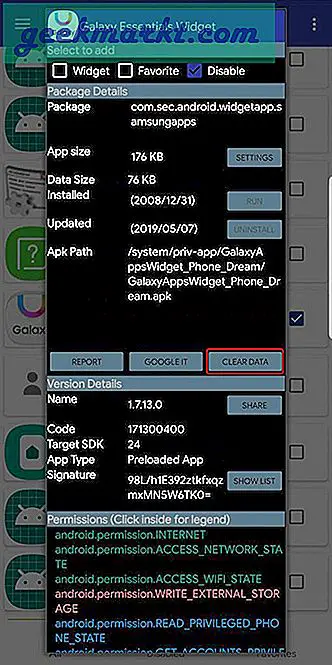
6. Klicken Sie dann auf das Kontrollkästchen neben der App und fertig. Sie haben diese App erfolgreich deaktiviert.
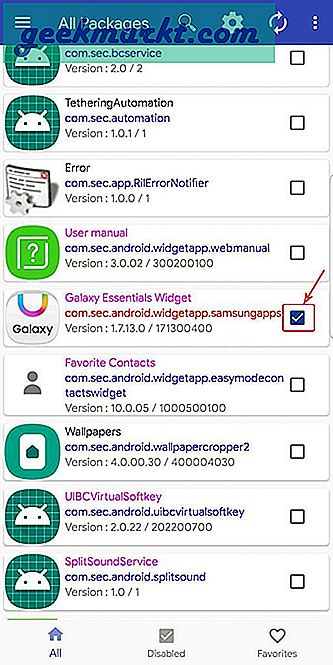
7. Jetzt können Sie dasselbe mit allen Apps tun, die Sie deaktivieren möchten.
8. Wenn Sie etwas Wichtiges deaktiviert haben, können Sie die App jederzeit öffnen und das Häkchen entfernen, um die App wieder zu aktivieren.
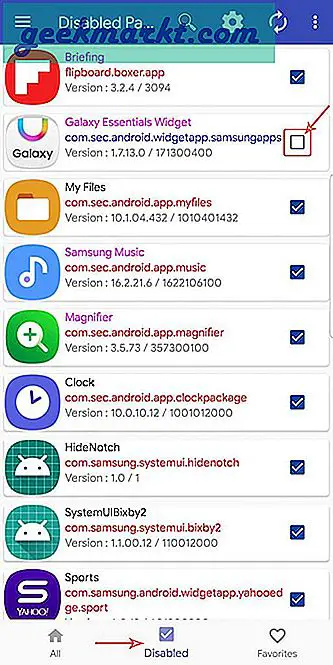
Denken Sie auch daran, dass das Deaktivieren einiger Apps wie dem „Android-System“ Ihr Gerät sogar beschädigen kann.